実はみんな好きじゃないExcel作業
ビジネスパーソンのスタンダードツールと言えばExcelだが、Excelを使うのが好きで好きでしょうがないという人は、ほとんどいないのではないだろうか? 経理部門や経営層ではExcelを1日の大半開いているという人もいるが、多くの会社員は、顧客に渡す見積書を作ったり、企画書に欠かせない数表やグラフを作成するためにExcelを立ち上げる。あくまでも、仕事の一部分の構成要素を作成するためのツールであり、Excelで作業している時間が短いほど、自身のメインの仕事に集中できていると感じるだろう。
もちろん、Excelがスタンダードになっているのには理由がある。Excel無しで同様のアウトプットを得ようとすると、ひどく手間がかかる。例えば電卓とWordだけで、数表とグラフの入った企画書を作るとしたら気が遠くなるだろう。やはり、Excelを使うのが一番早い。Excelが表計算ソフトの中でスタンダードになったのは、必要な機能は全て揃っていて、プリントアウトまでの使いやすさをトータルに考えて作られていたからだ。データはあるだけでは意味はない。他人が見て、それを理解しやすい形のドキュメントを仕上げるのがExcelの得意とするところだ。
「Excelが得意な人」も機能の1%も使いこなしていない
Excelというのは巨大なアプリケーションで、その機能をフルに使いこなしているような人は世の中にいないし、全てを使いこなす必要がある業務自体も存在しないだろう。一般的には
- コマンド:コピペを始め、メニューから選択できる機能
- 関 数 :数式として書くと長くなるので代わりに使う命令
- マクロ :繰り返し作業などを半自動で行うための一種のプログラム
の3層構造で表を操作する。最近は関数もメニューから選択できるようにはなっているが、個々の関数の引数などを事前に理解していないと使えないものが多い。この3層以外にも表を使わず、データベースとして使うという高度な利用もあるのだが、必要な人は一握りだろう。
そもそもExcelを使っているからと言って、マクロまで組む人はほんの一握りだし、486個あるという関数にしても、一生使うことのないものがほとんどだ。社内で「Excelができる人」と尊敬されていても、巨大アプリケーションExcelの機能の1%も使っていない。ほとんどの人が行っている作業は、数値データを打ち込み、簡単な計算を行い、表やグラフの体裁を整えるといったところまでだ。
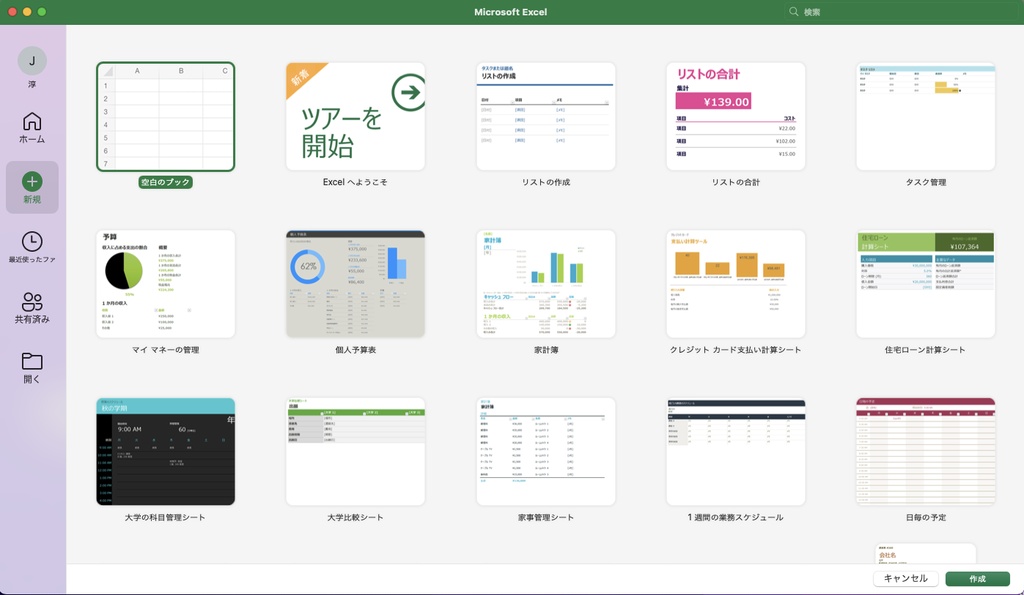
Excelの便利機能を知る早道は?
巨大であるがゆえに、どれか一つのExcelの機能を使いたいと思っても、その使い方を調べるのが大変だ。ぼんやりとExcelをもっと便利に使いたい、効率よく時短で使いたいと思っている時などは、何を調べればいいのかさえ判然としない。技術系出版社サイトのリファレンスは膨大すぎて調べる気にもならないのは、そこまでExcelに時間をかけたくないからだ。
もっとつまみ食い的に、Excelを便利に使うためのポイントを知ることのできるコンテンツを知りたいというニーズが高い。日頃のインターネット利用の中で、「これは!」という情報との出会いを期待したいところだ。スマートワーク総研では、Office連載「戸田覚のMicrosoft 365で業務効率アップ!」の中で、ニーズの高いExcel情報を多数紹介している。各記事がワンポイントレッスンになっているため理解しやすく、Excel使用時の業務効率化に即効果がある。
聞いたことはあるが使ったことのない機能
Excelでは以前から知っている機能しか使わないという人は多い。しかし、そんな人でも、よく耳にして気になっている機能はあるだろう。例えば串刺し計算や、IFやVLOOKUPなどの関数。これらを知っておくと、Excelの利便性がやはり違ってくる。ぜひ一度、記事をチェックしてみてほしい。
関数以外では、Excelをより便利に使うためのアドインも重要だ。Excelは長い歴史があるアプリなので、1機能をプラスするための他社製アドインなども多数存在している。うまく利用すれば、組織図をサクッと作れたり、便利な機能を多数増やしたりできるものもある。
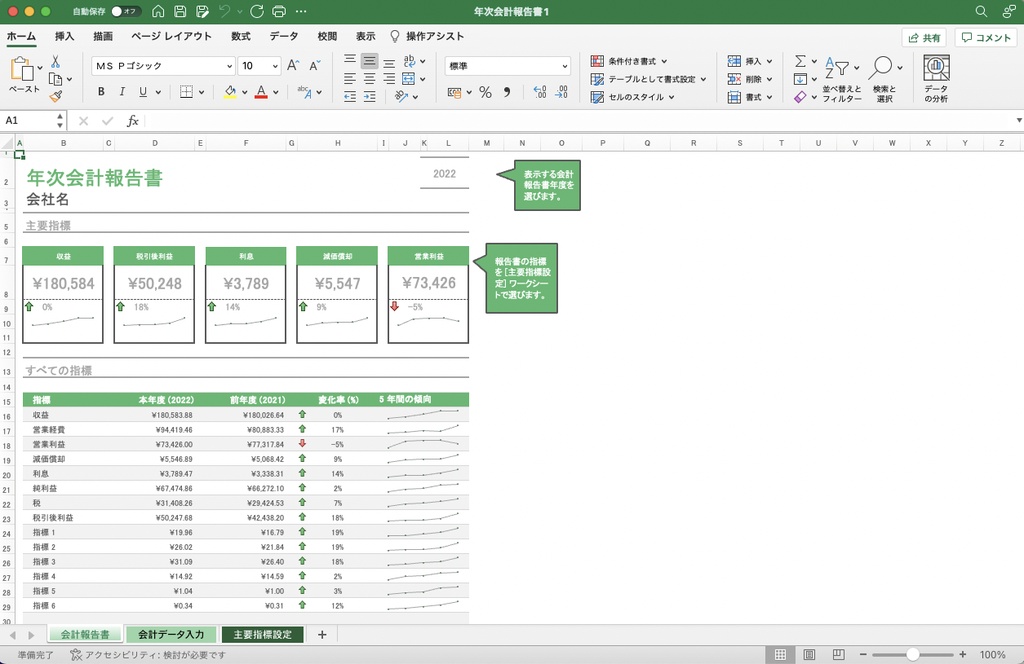
もっと伝わるグラフを作ろう
基本的にExcelはドキュメント作成のためのアプリだ。ドキュメント作成の目的は、社内や取引先などと情報を共有し、ビジネス上の説得のツールにすることだ。そのためには、伝わりやすさを優先し、コミュニケーションの質を向上させる必要がある。
そこで重要になるのは、グラフのわかりやすさだが、単に表のデータをグラフにしただけでは、もっさりしたグラフになってしまう。どんなグラフにすれば伝わりやすいかを考え、グラフを加工していく必要がある。見やすいグラフは、いったん作ってからの調整が重要だ。また、複数のデータの変化を伝えたいなら、複合グラフが効果的だ。見やすく美しいグラフが入ったドキュメントなら、説得力も増すだろう。
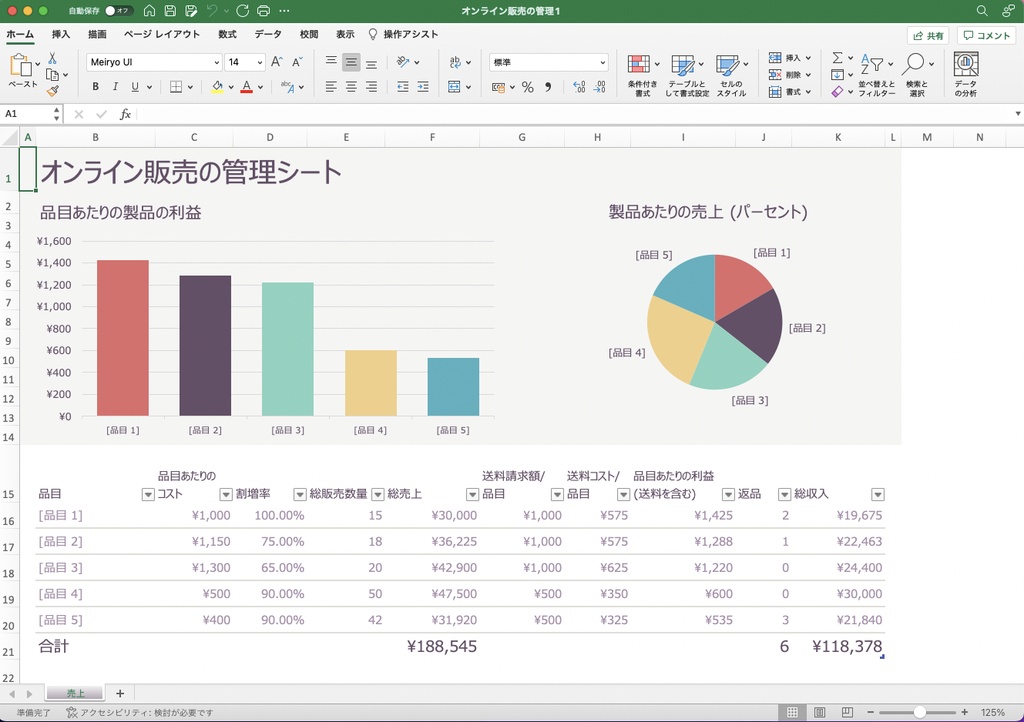
Excelの進化はまだ継続している
Excelはすでに完成されているアプリケーションではあるが、より使い勝手を高めるために逐次機能追加が実施されている。新しい関数としてはXLOOKUPやIFSなどが近年追加されたし、新しいグラフも追加されている。 最近話題のPower BIにExcelから連携することも可能だ。こうした新しい機能を使えると、社内での株もグッと上がるのではないだろうか?
ExcelはもはやPCのみで使うものではない。みんな持っているスマホで使うExcelや、OneDrive経由でのPCとスマホのExcelデータの共有も大切だ。こうした知識を持っていれば、デバイスの使い分けでさらに効率を追求できるだろう。
駆け足で紹介してきたが、勘違いしないでほしいのはここで紹介した全ての機能をマスターする必要はないということだ。どれか気にかかった機能があれば、一つでいいから記事を読み、実際に触ってみてほしい。仕事にその機能が活かせたら、これまでExcel作業の時に感じていた辛い気分が必ず少し楽になるはずだ。

意外に簡単Excelの串刺し計算(1) https://swri.jp/article/1021
今さら聞けないExcelのIF関数 https://swri.jp/article/696
今さら聞けないExcelのVLOOKUP関数 https://swri.jp/article/697
便利なExcelのアドインを使いこなそう(1) https://swri.jp/article/631
Excelで組織図などをサクッと作成できるアドイン https://swri.jp/article/826
Excelの機能を200個以上増やすRelaxToolsを活用(1) https://swri.jp/article/774
Excelのグラフを見やすく調整する https://swri.jp/article/1038
手順を知れば簡単! Excel複合グラフの作り方(1) https://swri.jp/article/858
スマホのExcelでここまでできる(1) https://swri.jp/article/646
OneDriveでExcelなどのファイルを共有する https://swri.jp/article/1051








